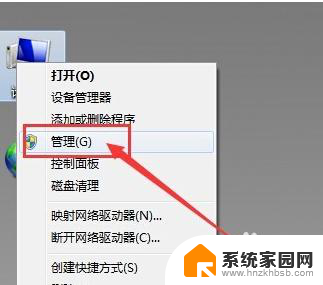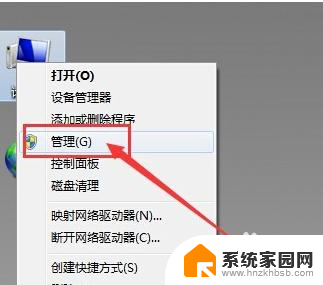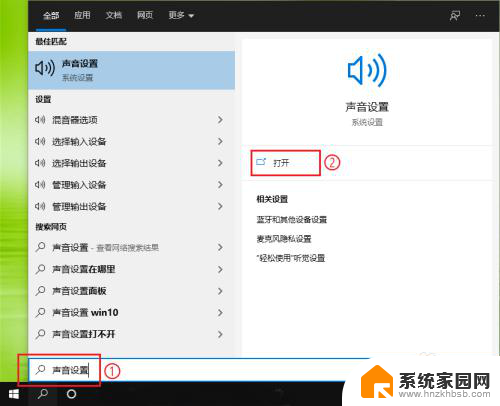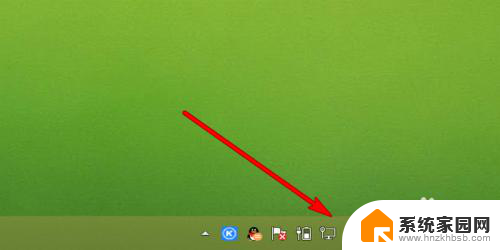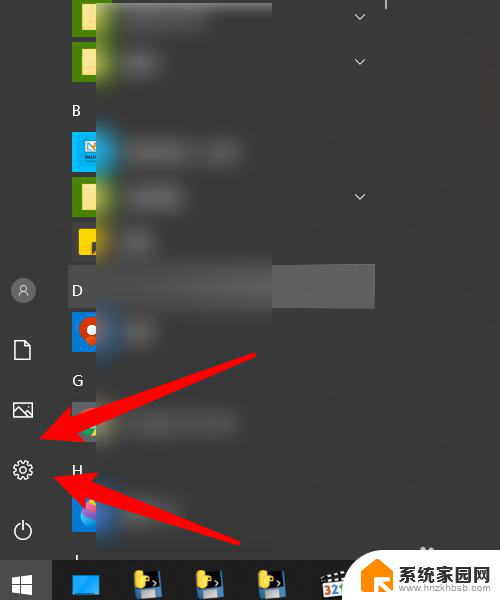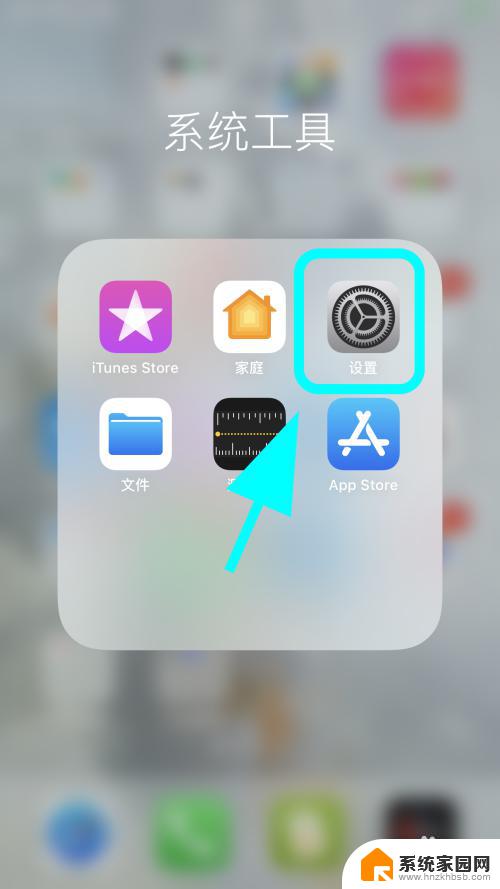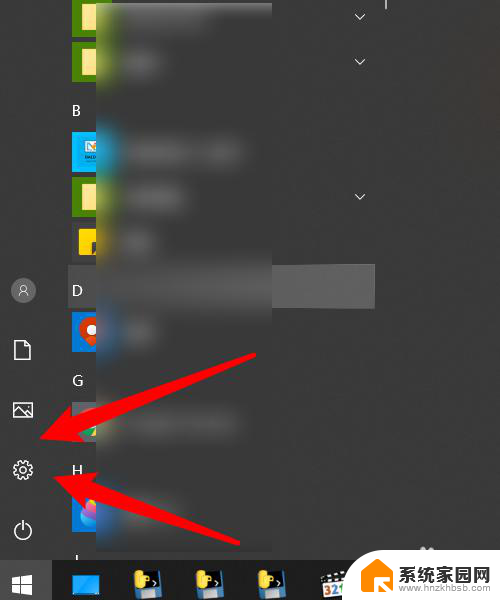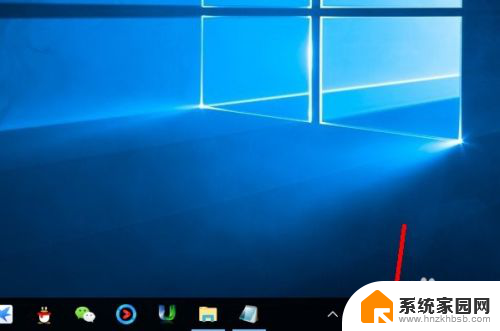电脑插耳机没有识别 电脑插入耳机无声怎么办
随着科技的不断进步,电脑已经成为了我们日常生活中必不可少的工具之一,而在使用电脑时,我们常常会遇到一些问题,比如电脑插入耳机后却无法识别,或是插入耳机后无声。这样的情况给我们的使用体验带来了很大的困扰。面对这些问题,我们应该如何处理呢?接下来我们将探讨一些可能的解决方法,帮助大家解决电脑插耳机无声的问题。
具体步骤:
1.电脑插耳机没有识别
2.1、在桌面上右击“我的电脑”,在出现的第二列表中找到“管理”选项。
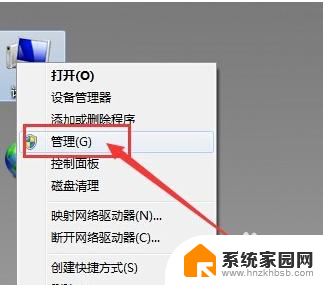
3.2、计入计算机管理窗口后首先找到“设备管理器”按钮并点击,然后在右侧找到“声音、音频和游戏控制器”选项。确认声卡驱动没有问题,返回桌面。

4.3、将耳机插入耳机孔,打开“控制面板”窗口,找到“Realtek高清晰音频管理器”选项并点击。
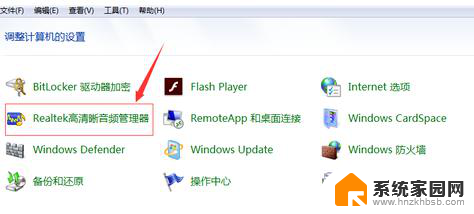
5.4、在Realtek高清晰音频管理器窗口,找到右上角“小文件夹”图标并点击。
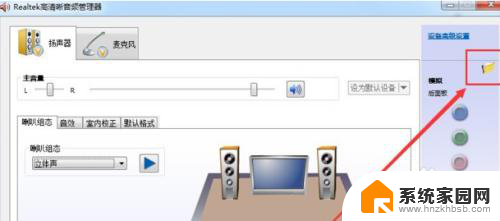
6.5、在插孔设置窗口中,找到“AC97前面板”选项并点击前面按钮。点击完成后选择下方“确定”选项。
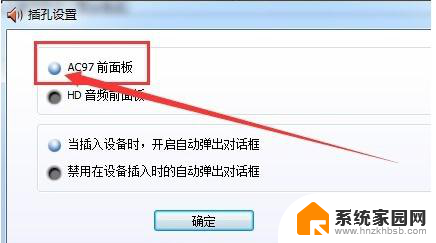
7.6、回到Realtek高清晰音频管理器窗口,看到右侧“前面板”中的绿色灯亮了。再次将耳机插入就可以使用了。
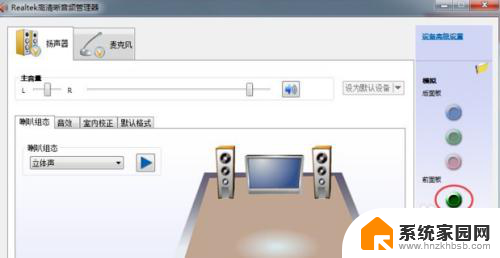
以上就是电脑插耳机没有识别的全部内容,如果遇到这种情况,可以按照以上方法解决,希望对大家有所帮助。